Microsoft Edgeを教えている人
リンクを新しいタブやウィンドウで開く方法について知りたいという方はいませんか?
そこでこの記事ではリンクを新しいタブやウィンドウで開く方法について詳しく解説していきたいと思います。
気になる方は是非最後まで読んで頂けたら幸いです。
Microsoft Edgeをなんとなく使ってはいるけれど、もっと効率的に使えるようになりたいと感じたことはないでしょうか?
そんな方は書籍で学習するのがオススメです。
「Microsoft Edgeの使い方」はWebブラウザー「Microsoft Edge」の使い方について記載しています。
インターネットの仕組みとブラウザーの基本操作、お気に入りやコレクションの登録と整理の方法、タブの基本操作、サイドバーと対話型人工知能 Bing AIの使い方、印刷方法について学習できます。
この本は「kindle unlimited」で無料で読むことができます。
本・マンガ・雑誌など200万冊以上の書籍を取り扱っており、毎月1日に新しいタイトルが更新され、ラインアップが変わります(年末年始等は変更あり)。
Kindle端末またはFireタブレットを購入すると、任意でKindle Unlimitedが3カ月無料になる特典を付けられます。
Microsoft Edgeを教えている人
目次
リンクを新しいタブやウィンドウで開く方法
Microsoft Edgeを教えている人
Microsoft Edgeではリンクをクリックすると、同じタブがリンク先ページに変わります。
この方法では、ほかの検索結果や記事のリンク先を開くには、元の検索結果一覧や記事一覧のウィンドウに戻る必要があり、戻るアイコンをクリックすることになります。
リンク先を別タブや別ウィンドウで開けば、元の検索結果一覧表や記事一覧のウィンドウへすぐ戻れます。
そこでここではWindows標準搭載のMicrosoft Edgeでリンク先ページを新しいタブや新しいウィンドウで開く方法をご紹介します。
新しいタブで開きたいリンクを右クリックし、「リンクを新しいタブで開く」または「リンクを新しいウィンドウで開く」をクリックします。
また、[Ctrl]キーを押しながらリンクをクリックして、新しいタブで開くことができます。
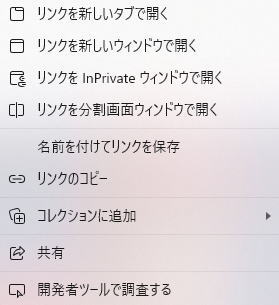
これで完了です。
Microsoft Edgeを教えている人
Microsoft Edgeで新しいタブやウィンドウが開かない主な原因
Edgeで新しいタブやウィンドウが開かない原因はいくつか考えられます。
以下に主な原因を挙げ、それぞれの解決策を説明します。
- ブラウザの設定不備
Edgeの設定が誤っている場合、タブやウィンドウが開かなくなることがあります。特に、ポップアップブロック機能が原因で問題が発生することが多いです。設定を確認して、必要に応じてポップアップブロックを解除しましょう。 - 拡張機能の不具合
インストールしている拡張機能がEdgeの動作を妨げている可能性があります。拡張機能を一度無効にして、問題が解決するか確認しましょう。 - ウイルスやマルウェアの感染
ウイルスやマルウェアが原因で、ブラウザの正常な動作が妨げられることがあります。この場合、セキュリティソフトでシステム全体をスキャンし、脅威を除去する必要があります。
NortonでウイルスやマルウェアからPCを保護
Edgeのタブやウィンドウが開かない問題がウイルスやマルウェアによるものであれば、信頼できるセキュリティソフトを使ってシステムをスキャンし、脅威を取り除くことが重要です。
ここでおすすめなのが「Norton」です。
Nortonの主な特徴
- リアルタイム保護
Nortonは、最新のウイルス、スパイウェア、ランサムウェアなどからPCをリアルタイムで保護します。ブラウジング中の潜在的な脅威も自動的にブロックしてくれるので、安心してインターネットを利用できます。 - 多層防御システム
Nortonは、複数の防御レイヤーを持つことで、未知の脅威や複雑な攻撃からもPCを守ります。特に、ネットバンキングやオンラインショッピングを利用する際には、重要な情報を守るために非常に有効です。 - 簡単な操作と使いやすさ
Nortonのインターフェースはシンプルで使いやすく、初心者でも簡単にスキャンを実行できます。スキャン結果もわかりやすく表示されるため、必要な対処をすぐに行えます。 - 24時間365日のサポート
何か問題が発生した場合でも、Nortonのサポートチームが24時間365日対応してくれるので、安心です。
今すぐNortonをインストールして、あなたのPCを脅威から守りましょう! 詳しくはこちらからご確認ください。
\今すぐNortonでPCを守る!/
まとめ
Microsoft Edgeを教えている人
最後まで読んで頂きまして、ありがとうございます。
リンクを新しいタブやウィンドウで開く方法は複数のウェブサイトを同時に閲覧したい場合や、別々のタスクを行いたい場合に非常に便利です。
是非この機会に今回ご紹介したリンクを新しいタブやウィンドウで開く方法を利用してみてはいかがでしょうか?
 押さえておきたいWeb知識
押さえておきたいWeb知識 
